פרסומת
אז בדיוק קנית את האייפון או האייפד הראשון שלך, ואתה קצת לא בטוח איפה להתחיל. למרבה המזל, הסמארטפונים אינם כל כך מסובכים ואלה של אפל מתוכננים מהיסוד תוך שמירה על השימושיות.
למרות זאת, לראשונה משתמשי iOS יכולים לחוש נבוכים. אז הרכבנו מדריך קטן שלדעתנו ייתן לך בסיס טוב ברוב התכונות הבסיסיות. נתחיל ממש מההתחלה, מרגע הוצאת האייפון שלך ונלמד אותך את היסודות של אבטחת המכשיר שלך, העברת חברים, שימוש בסירי ועוד.
אז בואו נתחיל!
מה זה iOS?
iOS הוא שמה של מערכת ההפעלה שמפעילה את ה- iPhone וה- iPad, כמו macOS ב- Mac ו- Windows במחשב האישי. אפל מעדכנת תוכנה זו באופן קבוע, כאשר עדכון אחד גדול בחינם זמין לכל משתמשי iOS זמן מה בספטמבר או אוקטובר בכל שנה.

בנוסף לכל אלה, iOS מקבלת עדכונים קטנים יותר תקופתיים שגורמים באגים, מסדרים חורי אבטחה ולעיתים מוסיפים תכונות חדשות. בעוד שבין האייפון והאייפד יש את ההבדלים, הרוב המכריע של מערכת ההפעלה זהה בשניהם - כאשר התכונות הספציפיות לחומרה מהוות את רוב ההבדלים.

כדוגמה, מכשירי האייפון האחרונים משתמשים במסך רגיש ללחץ שאין לאייפד, ו- iPad Pro תואם את חרט העיפרון של אפל בעוד שדגמים אחרים אינם. iOS חולקת חלק גדול מהקוד שלה עם מערכת ההפעלה השולחנית של אפל, macOS, וכך גם watchOS המשמש להפעלת Apple Watch, ו- tvOS המשמשת להפעלת Apple TV.
הגדרת האייפון או האייפד שלך
הדבר הראשון שתצטרך לעשות הוא להתקין את המכשיר החדש שלך, שפירושו להפעיל אותו ולהפעיל אותו. באייפון תמצא את לחצן ההפעלה בצד ימין של המכשיר, באייפד תמצא את לחצן ההפעלה בקצה העליון.

משתמשי iPhone יצטרכו להכניס כרטיס SIM, אליו ניתן לגשת באמצעות הכלי לשחרור ה- SIM הכלול בדלת. אם לא תכניס כרטיס SIM, לא תוכל להפעיל את ה- iPhone שלך ולהמשיך בהתקנה.
1. הפעל את המכשיר שלך
כשאתה מפעיל את המכשיר בפעם הראשונה, בחר בשפה בה ברצונך להשתמש ואחריו האזור או המדינה שלך.

לאחר מכן תישאל אם ברצונך להשתמש בהתחלה מהירה כדי להעביר את ההגדרות שלך ממכשיר iOS ישן. אם יש לך מכשיר iOS ישן יותר, תוכל לעקוב אחר ההוראות המופיעות על המסך, או להכות אחרת הגדר באופן ידני ובחר רשת Wi-Fi להתחבר אליה.

לאחר שהמכשיר יהיה מקוון, המתן עד שתהליך ההפעלה יסתיים. ואז תוכל לאפשר:
- זיהוי פנים: אם יש לך אייפון X, תתבקש לסרוק את הפנים שלך כך שהאייפון יוכל לזהות אותך.
- זיהוי מגע: טכנולוגיית זיהוי טביעות האצבע של אפל. זה מסיר את הצורך להזין את קוד הסיסמה או את סיסמת ה- Apple ID שלך בכל פעם.
- קוד סיסמא: אפילו אם אתה משתמש ב- Face ID או Touch ID, עדיין תצטרך קוד סיסמה ישן וטוב. שש ספרות הוא די מאובטח, אך אתה יכול לאפשר קודנים מורכבים יותר באמצעות ה- אפשרויות קוד סיסמה כפתור.
2. שחזר או הגדר כחדש
בשלב הבא תוזמן להגדיר את המכשיר שלך כאייפון או אייפד חדש, או לשחזר מגיבויים קודמים.
אם יש לך מכשיר ישן שאתה מחליף, חבר אותו ל- Mac או PC, הפעל את iTunes ו- ליצור גיבוי כיצד לעדכן את האייפון שלך: iOS, Apps, וגיבוי נתוניםתוהה כיצד לעדכן את האייפון שלך? אנו מראים לך כיצד לעדכן את iOS, מה לעשות לפני כן וכיצד לעדכן אפליקציות לאייפון. קרא עוד . לאחר מכן תוכל לבחור שחזר מגיבוי iTunes במכשיר החדש שלך, חבר אותו למחשב ובחר את הגיבוי הרלוונטי. כל היישומים, הנתונים האישיים, אנשי הקשר שלך ועוד יועברו.

אם יש לך גיבוי של iCloud, אתה יכול לבחור לעשות זאת שחזר מגיבוי iCloudאם כי זה משתמש באינטרנט, זה ייקח זמן משמעותי. כנראה שתבחר באפשרות זו רק אם איבדת את המכשיר האחרון שלך וליצור גיבוי מקומי טרי ב- iTunes אינו אפשרי.
אם זהו מכשיר ה- iOS הראשון שלך, אתה יכול לבחור הגדר כ- iPhone / iPad חדש או העבר נתונים מאנדרואיד. נודדים מאנדרואיד לאייפון אייפון חדש? כיצד להעביר את הנתונים שלך מ- iOS או אנדרואידהעברת נתונים לאייפון החדש שלך? עוברים מאנדרואיד? תירגע, קל לקחת איתך את הנתונים. קרא עוד זה די קל, מכיוון שאפל מספקת כעת אפליקציה שמאפשרת אוטומטית את התהליך.
3. צור את מזהה Apple שלך והתחברות
בהנחה שבחרתם להעביר או להגדיר כחדש, השלב האחרון הוא כניסה עם מזהה Apple. אתה יכול ליצור אחד אם עדיין אין לך אחד על ידי הקשה על המקש אין לך מזהה של אפל כפתור.
אפל משתמשת כעת באימות דו-גורמי (2FA) כברירת מחדל. 2FA משתמשת שתי פיסות מידע כדי לאמת מי אתה מה זה אימות דו-גורמי, ומדוע עליך להשתמש בואימות דו-גורמי (2FA) הוא שיטת אבטחה הדורשת שתי דרכים שונות להוכחת זהותך. הוא נפוץ בחיי היומיום. למשל תשלום בכרטיס אשראי לא רק מחייב את הכרטיס, ... קרא עוד : משהו שאתה יודע ומשהו שיש לך. לכן כשתתחבר בעתיד, תצטרך להקליד תחילה את הסיסמה שלך ואז להקליד קוד כדי לאמת שאכן אתה זה שמנסה להתחבר.
למרות שזה אולי נראה קצת מפחיד להתקין קודי 2FA וקודי קלט, התכונה היא שם אך ורק כדי להגן על חשבונך ולהבטיח שרק יש לך גישה למזהה Apple שלך.
4. סיום נגיעות
לבסוף תצטרך לקבל את התנאים וההגבלות של אפל (לא, אתה לא צריך לקרוא את הכל) ואז תינתן לך האפשרות להפעיל את השירותים הבאים:
- שירותי מיקום: מאפשר לאפליקציות ושירותים אחרים לזהות את המיקום שלך, אם כי לא ללא הסכמתך המפורשת על בסיס יישום. אתה צריך אפשר זאת.
- Apple Pay: אם הבנק שלך תומך ב- Apple Pay, אתה יכול להוסיף כרטיס אשראי או חיוב ולשלם עבור פריטים באופן אלחוטי פשוט על ידי רחף הטלפון מעל הטרמינל. שימושי אם תשכח את הארנק, או למשלוח מזומנים לחברים.
- סירי: העוזר החכם של אפל עושה יותר מאשר פשוט לטפל בפקודות קוליות. אתה צריך גם אפשר זאת.
- iPhone Analytics: שולח נתוני שימוש מהטלפון שלך לאפל כדי שיוכלו להבין טוב יותר כיצד אתה משתמש באייפון שלך - אפל מתעקשת כי נתונים אלה נאספים באמצעות "טכניקות לשימור פרטיות", ולכן זה תלוי בך לגמרי.
- ניתוח אפליקציות: אותה עסקה כמו לעיל אך עם מפתחי אפליקציות של צד שלישי.
- תצוגת טון אמיתי: אם המכשיר שלכם תומך בו (אייפון 8, iPad Pro), תוכלו לאפשר טכנולוגיית True Tone המאזנת את הלבנים על גבי המסך עם הטמפרטורה של הלבנים בסביבה. עוזר בהפחתת מאמץ העיניים אם אתה בוהה במסך זמן רב.
- לחץ על לחצן הבית: מכשירי אייפון מסוימים משתמשים במשוב haptic ולא בכפתור בית מכני (ולאייפון X אין לחצן הבית) - אתה יכול להתאים כאן את רמת המשוב, אם כי הגדרת ברירת המחדל היא בסדר רוב.
- זום תצוגה: אם קנית אייפון גדול מכיוון שאתה מתקשה לראות מסכים קטנים יותר, אולי תרצה לאפשר מצב "התקרב" - אחרת "סטנדרט" מציע חוויה נעימה יותר.

סוף סוף תוכל לפגוע להתחיל, ותראה את מסך הבית של האייפון שלך בפעם הראשונה.
הבסיס
iOS היא מערכת הפעלה אינטואיטיבית. אפל נקטה בגישה של "גן מוקף חומה" ל- iOS, מה שאומר שאינך יכול להתקין אפליקציות מכל מקום, או לבצע שינויים רציניים במערכת ההפעלה. זה נהדר מבחינת אבטחה, אבל זה גם אומר שאייפון או אייפד שלך עשויים להיות לא ניתנים להתאמה אישית כמו שרצית.

רוב מכשירי האייפון החדשים מסוגלים לברזים רגילים, כמו גם מגע תלת ממדי. כדי לגעת בתלת מימד, פשוט לחץ קצת יותר חזק עד שתרגיש בלחיצה. Touch 3D מאפשר לך לעשות כל מיני דברים, כמו הציצו בתמונות והיפר-קישורים כל מה שאתה יכול לעשות עם מגע תלת מימד באייפון שלךמגע תלת ממדי הוא באמת רק שם מפואר למסך רגיש ללחץ, אך מוסיף מערך שלם של אפשרויות קלט נוספות ל- iOS. קרא עוד או גישה לבקרות רגישות להקשר כמו "מצב selfie" מיידי למעלה.
מסך הבית
סמלים מסודרים על גבי רשת על גבי מגוון מסכי בית. ככל שתזדקק ליותר מקום, iOS יוסיף עוד מסכי בית. כדי לארגן מחדש אפליקציות, הקש והחזק עד שהסמלים יתחילו לצחקק. לאחר מכן תוכל לגרור אפליקציה לכל מקום שתרצה, תוך התחשבות בדברים הבאים:
- גרור אפליקציה על גבי אחר ליצור תיקיה.
- מחק תיקיה לפי גורר מזה את כל האפליקציות.
- גרור אפליקציה אל פינת המסך והחזק אותו כדי לעבור למסך בית אחר.

אתה יכול ללחוץ על בית כפתור בחלקו התחתון של המכשיר (או החלק כלפי מעלה מתחתית המסך באייפון X) כדי לחזור למסך הבית בכל נקודה.
ריבוי משימות
הקשה על אייקון תפעיל את האפליקציה המתאימה. כדי לעבור במהירות בין שני אפליקציות או יותר, הקשה כפולה לחץ על כפתור הבית (או החלק והחזק את מכשיר ה- iPhone X) והקש על יישום כדי להמשיך. אם אפליקציה לא מגיבה (כלומר מתרסקת) אתה יכול "להרוג" אותה על ידי כניסה למחלף האפליקציות ו"הרעף "את האפליקציה. ב- iPhone X, יהיה עליכם להקיש תחילה על האפליקציה.

פתק: יש אין צורך להרוג יישומים באופן שגרתי 5 הרגלים רעים לאייפון שכדאי לשבור היוםחושבים שאתה משתמש סמארטפון אחראי? האם אתה חוסך סוללה על ידי הריגת כל האפליקציות האלה? תחשוב שוב. קרא עוד מכיוון ש- iOS מושעה אוטומטית תהליכים ברקע. אתה תוציא אנרגיה רבה יותר כל הזמן להרוג אפליקציות ולהפעיל אותם "מקור" מאשר אם פשוט תשאיר אותם להיות.
אפליקציות
לכל דבר ועניין, כל מה שמופיע באייפון או באייפד שלכם הוא אפליקציה - מאפליקציית הטלפון בה אתם משתמשים כדי לבצע שיחות, לאפליקציית ההגדרות, ועד לאפליקציות צד שלישי כמו פייסבוק. בשל גישת הגן המוקף בחומה של אפל, יש למצוא אפליקציות שאתה מתקין ב- iPhone או iPad שלך בחנות האפליקציות.

חנות האפליקציות היא מאגר תוכנה, בו אפל מפקחת על כל האפליקציות. אמנם היו כמה דוגמאות בודדות, אך הרוב המכריע של היישומים הם ללא תוכנות זדוניות ומהווים איום מועט על המכשיר או הנתונים שלך. כדי להתקין אפליקציה, חפש אותה בחנות האפליקציות ואז לחץ על לקבל או מחיר האפליקציה (למשל $0.99).
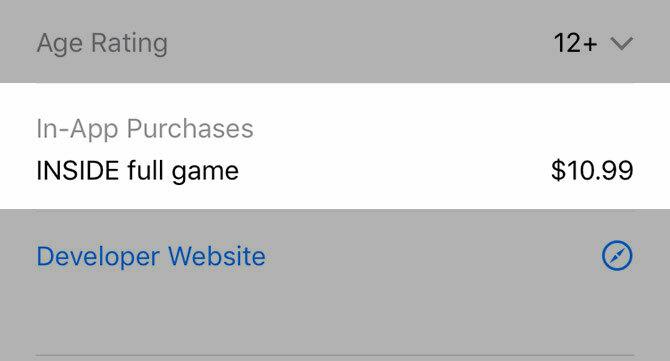
חלק מהיישומים כוללים רכישות בתוך האפליקציות עבור תכונות נוספות, מטבע וירטואלי ומנויים. אפליקציות יכולות לבקש הרשאה לגישה לתכונות ונתונים שונים - כמו המיקום שלך, אנשי הקשר שלך או היכולת לשלוח לך התראות.
אתה יכול נהל את הרשאות האפליקציה בתוך ה הגדרות app - פשוט גלול מטה אל האפליקציה המדוברת והקש עליה כדי לבטל או לאפשר כותרות פרטיות.

ל מחק אפליקציה, פשוט הקש והחזק עד שהוא מתחיל לזעזע ואז לחץ על ה- "X" שמופיע. תצטרך לאשר שאתה רוצה למחוק אפליקציה לפני שהיא תוסר מהמכשיר שלך. מחיקת אפליקציה תסיר את כל נתוני האפליקציות שלה, כולל מסמכים המאוחסנים באופן מקומי.
אם תמחק אפליקציה ששילמת עליה, תוכל להוריד אותה שוב ללא תשלום. אתה יכול גם לשחזר את רוב הרכישות בתוך האפליקציה.
הגדרות
אם אתה צריך לשנות משהו שקשור לאופן הפעולה של המכשיר שלך, אתה תמצא אותו תחת אפליקציית ההגדרות. הדרך הקלה ביותר למצוא הגדרה היא הפעלת האפליקציה, משוך למטה כדי לחשוף את סרגל החיפוש ו- תחפש את זה.

כל שלך הגדרות חשבון אישיות ניתן לגשת לסיסמא, מידע על תשלומים, מכשירים, חשבונות iCloud ו- iTunes הקשה על שמך בראש הרשימה.
אלא אם כן אתה צריך לשנות משהו, בדרך כלל יש דרך מהירה יותר להתאים את ההגדרות במכשיר שלך.
מרכז שליטה
כדי לגשת במהירות לכמה הגדרות נפוצות, החלק כלפי מעלה מתחתית המסך (או, החלק מהפינה השמאלית העליונה באייפון X) כדי לחשוף את מרכז הבקרה. באייפד, הקש פעמיים על כפתור הבית כדי לגשת לתכונה זו.

מרכז הבקרה מספק החלפת נתונים מהירה מצב טיסה, וויי - פיי, מידע נייד ו בלוטות. אתה יכול גם לגשת לבקרות מדיה, להפעיל או להשבית נעילת כיוון (כדי לשמור על כיוון המסך), ולעסוק אל תפריע מצב להשתקת התראות נכנסות.
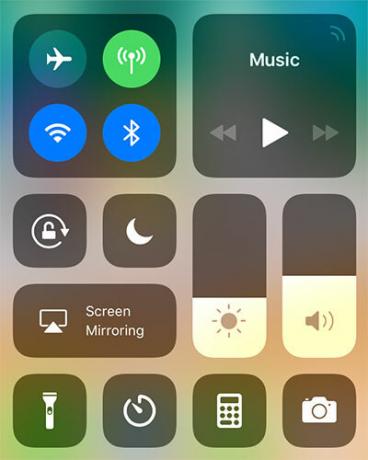
ישנם סליידרים לנפח המכשיר (נפרד לעוצמת הצלצול, הנשלטת על ידי הרוקרים בצד האייפון שלך) ובהירות תצוגה. יש גם שורה של קיצורי דרך להתאמה אישית להפעלת הפנס, הגדרת טיימר או הפעלה מהירה של אפליקציית המצלמה.

באייפון אתה יכול מגע תלת ממדי אלמנטים אלה כדי לחשוף אפשרויות נוספות (כנ"ל) - כמו טיימר מהיר, או כדי להפעיל את המצלמה במצב selfie. כדי להתאים אישית את מרכז הבקרה שלך, עבור אל הגדרות> מרכז בקרה> התאמה אישית של כפתורים.
התראות
אפליקציות ושירותים יכולים לבקש גישה להודעות שלך, שיופיעו כרשימה על מסך הנעילה שלך לצורך עיון קל. זה מאפשר לך להחליט כמה חלונות קופצים אתה רואה במכשיר שלך על בסיס יומי. זה יכול להיות גם על אפקטים של דפוק לחיי הסוללה (ככל שתקבלו יותר התראות, תוכלו להשתמש בכוח רב יותר).

כאשר אפליקציה מבקשת גישה להתראות שלך, חשוב היטב אם אתה רוצה שהאפליקציה תשלח לך התראות. עבור אפליקציות העברת הודעות וחדשות, התראות הן תכונה מרכזית; אך לעתים קרובות אפליקציות אחרות כמו משחקי משחק חופשי לשחק בהן לרעה.
כדי לבטל גישה או לנהל את ההתראות שלך, עבור אל הגדרות> התראות.
שיתוף, AirPlay ו- AirDrop
השיתוף ב- iOS מתבצע באמצעות שתף כפתור - שנראה כמו תיבה עם חץ שמצביע כלפי מעלה מתוכה. גיליון השיתוף - כידוע - כולל שתי שורות של אייקונים. תוכלו למצוא שירותים כמו פייסבוק וטוויטר בראש ופעולות כמו הדפס ו להציל לאורך השורה התחתונה.

השורה העליונה שמורה AirDrop - טכנולוגיית העברת הקבצים וההעברת נתונים של אלחוטית של אפל. למרות שיש א מוניטין של היותו מעט רעפני AirDrop לא עובד? לפתור בעיות של העברת הקבצים שלךנתקלת בבעיות עם AirDrop? אנו יכולים לדרוך אותך בכל האפשרויות הזמינות שלך. קרא עוד , AirDrop היא דרך מהירה לשתף דברים (תמונות, אתרי אינטרנט, מוזיקה) באופן מקומי עם משתמשי iOS ו- Mac אחרים.
פשוט חפש את שם הנמען, הקש עליו וחכה שהוא יקבל. אתה יכול להפעיל את AirDrop עבור המכשיר שלך תחת מרכז הבקרה (מגע תלת ממדי הגדרות ה- Wi-Fi / Bluetooth).

הטכנולוגיה האלחוטית האחרת של אפל היא AirPlay, המאפשר לך לשלוח וידאו ושמע למכשירים חיצוניים כיצד להציג מראה iPhone או iPad לטלוויזיה שלךרוצה לדעת איך שיקוף מסך עובד באייפון שלך? כך תוכלו לשקף את האייפון שלכם לטלוויזיה בכמה שיטות פשוטות. קרא עוד כמו הטלוויזיה של אפל. חפש את סמל ה- AirPlay - ריבוע עם משולש בתחתיתו (כמו להלן) - הקש עליו, ואז בחר מקלט להזרים תוכן באופן מקומי.

סירי
אתה יכול להפעיל את סירי בכל עת על ידי החזקת המקש בית כפתור (או כפתור הצד הארוך באייפון X). סירי היא עוזרת דיגיטלית אישית שיכולה לעזור לך להשיג משימות נפוצות רבות עם הקול שלך רשימת המאסטר של כל פיקוד ושאלת סיריסירי יכולה לעשות המון בשבילך, אבל האם ידעת שהיא יכולה לעשות את זה הרבה? להלן רשימה ממצה של פקודות שסירי תנקוט. קרא עוד . פשוט הפעל את Siri ואז דברי את השאילתה שלך. מתחיל טוב הוא "מה אני יכול לשאול אותך?"

למרות שסירי יכולה לעשות דברים שימושיים כמו לחבר הודעות, תגיד לך את השעה ועזרה בניווט בדרך הביתה; העוזר שימושי יותר במצב דיבורית. ראש אל הגדרות> סירי ולאפשר היי סירי פונקציונליות. לאחר מכן תוכל לומר "היי סירי!" והמכשיר שלך יעשה זאת הגיב לקול שלך בלי שתצטרך לגעת בכפתור אייפון דיבורית עם "היי סירי": 4 סיבות להתחיל להשתמש בוהנה כיצד פקודת "היי סירי" נטולת הידיים של אפל יכולה להקל על חייך. קרא עוד .
אחד השימושים המועדפים עלינו לכך הוא רשימת קניות משותפת ללא ידיים השתמש בתזכורות של סירי ואפל לרשימות הקניות הטובות ביותר ב- iPhoneמחפש את הפיתרון הטוב ביותר לרשימת הקניות לאייפון? בדוק כיצד Siri מקל על יצירת רשימות מכולת ב- iOS. קרא עוד .
מה זה iCloud?
iCloud הוא שם כלי האחסון המקוון וניהול מכשירים של אפל. iCloud יכול להיראות מבלבל מכיוון שנראה שהוא משמש לכל כך הרבה, אבל זה באמת רק מונח תופס עבור כל שירותי הענן הרבים של אפל.
המכשירים שלך משתמשים ב- iCloud כדי לשמור על סנכרון נתונים, כגון היסטוריית גלישה, תזכורות והערות. מפתחי אפליקציות של צד שלישי יכולים לבחור להשתמש בשירות לאחסון מסמכים ונתונים. iCloud משמש גם לקשירת מספר שירותי אפל יחד, כולל ניהול תמונות וספריות מוסיקה.
ל- iCloud יש גם פורטל אינטרנט, בכתובת iCloud.com. כאן אתה יכול לגשת לשירותים כמו דוא"ל iCloud ותזכורות מהאינטרנט, לעקוב אחר שלך iPhone ומכשירים אחרים למקרה שייעלם, ומשתמשים באפליקציות המשרדי של אפל כמו דפים המשתמשים ב- אפליקציית אינטרנט.
שטח אחסון של iCloud
חשבון iCloud שלך הוא למעשה מזהה Apple שלך - אותו שילוב דוא"ל וסיסמא שאפל משתמשת בכדי להכיר מי אתה ולבצע רכישות. כל חשבון iCloud מקבל שטח פנוי של 5 ג'יגה-בתים, וזה מספיק למספר מסמכים ושירותים, אך לא נופל כשמדובר בספריות תמונות או גיבוי מכשירים.

פתק: המחירים בתמונה למעלה מופיעים בדולר אוסטרלי. אתה יכול לראות כמה עולה אחסון iCloud ברחבי העולם תמיכה באפל.
אתה יכול לרכוש שטח iCloud נוסף במרווחים של 50 ג'יגה-בתים, 200 ג'יגה-בייט ו -2 טרה-בייט (2,000 ג'יגה-בייט) באמצעות השקה הגדרות, להקיש על שלך שם, לאחר מכן iCloud> ניהול אחסון> שנה תוכנית אחסון. בחר שיעור שמתאים לצרכים שלך, תחויב בסכום המקביל מדי חודש עד שתבטל.
אבל למה לשדרג?
דברים ש- iCloud יכול לעשות
הסיבה העיקרית לרכוש יותר שטח iCloud היא לאחסן גיבוי של המכשיר שלך (או מכשירים, אם יש לך יותר מאחד) בענן. אתה יכול לאפשר גיבוי של iCloud תחת הגדרותפשוט הקש על שלך שם ואז ראש אל iCloud> גיבוי iCloud. אם אתה רואה הודעה לגבי גיבוי iCloud שאינו מסוגל להשלים, סביר להניח שאתה זקוק ליותר מקום.

אמנם גיבוי iCloud אינו הדרך היחידה לקחת גיבוי מאובטח של המכשיר שלך, אך הוא הקל ביותר. בכל פעם שהמכשיר שלך נעול, מחובר ל- Wi-Fi וטעינה, גיבוי ה- iCloud יכנס פנימה ויתחיל להעלות את הנתונים שלך. iCloud מעדכן רק את השינויים החדשים ביותר, כך שברגע שביצעת את הגיבוי הראשוני, הגיבויים הבאים יהיו מהירים יותר להשלמה.
שימושים אחרים עבור שטח ה- iCloud שלך כוללים ספריית התמונות של iCloud, המאחסן את התמונות והסרטונים שלך בענן ושומר עליהם בסנכרון בין המכשירים שלך. זוהי אפשרות טובה אם חסר לך מקום, מכיוון שספריית התמונות של iCloud מאפשרת לאחסן קבצים דחוסים קטנים יותר במכשיר שלך תוך השארת המקור בענן עד שתצטרך אותם.
אתה יכול להפעיל את ספריית התמונות של iCloud תחת הגדרות> תמונות.

אם אתה מנוי של Apple Music, תוכל להשתמש ספריית המוזיקה של iCloud כדי לשמור על סנכרון המוסיקה שלך בין מכשירים (הגדרות> מוסיקה). כל מוסיקה שתוסיף מ- Apple Music תופיע בכל המכשירים שלך, ותוכל גם לאחסן עד 100,000 שירים בענן בלי להשפיע על מכסת האחסון שלך. ספריית המוזיקה של iCloud עובדת גם עם iTunes Match.
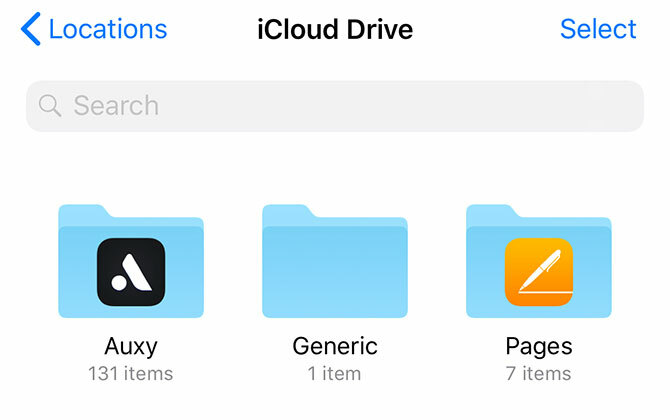
אפליקציות של צד שלישי יכולות גם להשתמש ב- iCloud לאחסון נתונים, והקבצים האלה ייספרו למכסת האחסון שלך. אתה יכול לראות אילו אפליקציות שמרו באמצעות ה- קבצים היישום ב- iOS 11, או מקיצור הדרך של iCloud Drive במחשב מקינטוש.
iCloud Drive
זה שווה ערך ל- Apple ל- Dropbox או ל- Google Drive - אחסון מקוון פשוט, לאחסון כל סוג של קבצים. אתה יכול לגשת לכונן iCloud שלך דרך כל אפליקציה רלוונטית, אך גם באמצעות iOS 11 קבצים אפליקציה. תכני iCloud Drive שלך מופיעים גם ב- Mac דרך Finder ובאינטרנט ב iCloud.com.

iCloud.com
אתה יכול גם לגשת לקומץ שירותים המאפשרים iCloud מהאינטרנט ב iCloud.com. הסיבה העיקרית שכנראה תמצא את עצמך כאן היא להשתמש מצא אייפון למצוא את מכשירי אפל שלך על גבי מפה. אם משהו חסר, אתה יכול לאפשר מצב אבוד לעזור להחזיר את המכשיר אליך. ניתן גם למחוק מרחוק את המכשיר באמצעות כלי זה.

אתה יכול גם להשתמש בתכונות אחרות שתמצא ב- iPhone או iPad שלך המסנכרנות עם iCloud, כולל:
- אנשי קשר שקשורים לחשבון iCloud שלך
- לוחות שנה
- תמונות (ספריית תמונות iCloud או כל מה ששמת שם בכוונה)
- iCloud Drive
- הערות ותזכורות, מקבילות אינטרנט של היישומים במכשיר שלך
- מצא חברים, אפליקציה למעקב אחר מיקום
- הגדרות המשפיעות על חשבון iCloud שלך, כולל מכסת אחסון ושחזור קבצים
iTunes, גיבויים ותחזוקה
אמנם מכשירי ה- iDevices שלך אינם דורשים מחשבים ניידים או מחשבים אישיים כדי להתחיל, אך יש פעמים שאתה צריך לחבר את ה- iPhone או iPad למחשב כדי לבצע תחזוקה. זה עדיין נשען על iTunes, שמשתמשי Windows יצטרכו הורד (משתמשי מקינטוש ימצאו שהוא מותקן מראש).
יצירה ושחזור של גיבויים
בעוד שגיבוי iCloud הוא כושל נחמד, ניתן להשתמש ב- iTunes גם לצורך ביצוע גיבויים מקומיים. אם אתה קונה אייפון חדש וברצונך להעביר אליו את הנתונים שלך, iTunes היא בחירה טובה יותר מכיוון שלא ייקח זמן קרוב לשעה לבצע את תהליך השחזור באופן מקומי.

לצורך גיבוי המכשיר, חבר אותו למחשב שלך וחפש את סמל המכשיר שיופיע מתחת לסרגל המצב (בתמונה למעלה). בעמוד סיכום, הכה גיבוי עכשיו ו- iTunes תתחיל לעבוד תוך שמירת עותק של המכשיר שלך לכונן הקשיח. אם אין לך מקום פנוי, ניהול גיבוי iTunes טוב יותר העבר גיבויים, אפליקציות ותמונות מה- MacBook שלך ליצירת שטח פנויאם אתה נואש ואינך מעוניין לשלם את הסיכויים עבור שדרוג כונן במצב מוצק, הנה כמה רעיונות להמשך המרב של האחסון הזמין ב- MacBook שלך. קרא עוד יכול לעזור.

לאחר מכן תוכל לשחזר את הגיבוי על ידי בחירה שחזור גיבוי, או בחירת ה- שחזר מגיבוי iTunes אפשרות בעת הגדרת המכשיר החדש שלך.
סנכרן iTunes עם המכשיר שלך
אם במחשב שלך קבצים, מוסיקה, תמונות או נתונים אחרים שברצונך לשלוח למכשיר שלך, iTunes אתה מסנכרן אותם. לחץ על סמל המכשיר ובחר את המכשיר שלך, ואז דפדף בסרגל הצד מצד שמאל כדי לבחור מה לסנכרן.

יישומים רבים של צדדים שלישיים, כמו eReaders, יכולים להשתמש בשיתוף קבצים ב- iTunes כדי להעביר קבצים למכשיר שלך וממנו. הקלק על ה שיתוף קבצים אפשרות בסרגל הצד ואז בחר באפליקציה. אתה יכול להשתמש ב- הוסף ו לשמור ל אפשרויות להעברת נתונים אל המכשיר וממנו.
שחזור תוכנה
אם משהו לא משתבש באייפון שלך ואתה צריך להתחיל מחדש, iTunes מאפשרת לך לשחזר את מערכת ההפעלה המקורית. לחץ על סמל המכשיר, בחר את המכשיר שלך ואז לחץ על לשחזר כפתור על סיכום כדי להתקין מחדש את iOS. תאבד את כל הנתונים במכשיר שלך, אך אם תיצור תחילה גיבוי, תוכל לשחזר אותם לאחר שתסיים.

עדכונים ופתרון בעיות
לעיתים דברים ישתבשו באייפון שלך, ורוב הזמן יש פיתרון מעבר לקחת אותו למרכז שירות או לקנות מכשיר חדש. אינך צריך להפעיל כלי תחזוקה באייפון שלך, או לסרוק אחר וירוסים או תוכנות זדוניות.
מעדכן iOS
עליך לשמור את תוכנת המכשיר מעודכנת על ידי הפעלת מתכנת העדכונים תחת הגדרות> כללי> עדכון תוכנה. לפני שתעדכן את המכשיר, תמיד כדאי לקבל גיבוי מלא מלא (ראה לעיל) מכיוון שדברים משתבשים מדי פעם במהלך השדרוג ונדרשת שחזור מלא.

iOS זוכה לשדרוג מרכזי אחד בשנה, עם מספר עדכונים קטנים יותר לאורך השנה לתיקון באגים, בעיות אבטחה ולהוספת הפיצ'ר החדש מדי פעם. המכשיר שלך יגיד לך מתי העדכון מוכן, והוא ימשיך להזכיר לך עד להחלת העדכון.
תמיכה ושירות טכני
אתה יכול לקחת את מכשיר ה- iOS שלך למרכז שירות אם אתה מאמין שיש בו איזושהי תקלה. זה יכול להיות מיקום קמעונאי של Apple Store (Genius Bar), מרכז שירות מורשה של Apple או מרכז שירות של צד שלישי. אם המכשיר שלך נמצא בתקופת האחריות או שהוא עדיין מכוסה על ידי AppleCare, סביר להניח שהנסיעה שלך לחנות Apple תהיה בחינם.
תיקונים שמתקיימים מחוץ לתקופת כיסוי האחריות יעלו לך. במקרה זה האופציות של צד ג 'מתחילות להראות אטרקטיביות יותר, מכיוון שהן זולות יותר והאחריות שלך כבר פגה. מרכזי השירות של אפל משתמשים בחלקי חילוף מהצד הראשון וגובים פרמיה עבור עבודה. אפשרויות רבות של צדדים שלישיים ישתמשו בחלקים שאחרי השוק שיכולות להיות באיכות נחותה.
כמה סיבות לכך שאתה יכול לקחת את המכשיר שלך למרכז שירות כוללות:
- חיי סוללה גרועים מאוד (המכשיר כבר לא נטען, קריאת סוללה לא תקינה)
- מסך שבור או יציאת טעינה
- בעיות עם חיישנים, מיקרופון או רמקולים
- בעיות ביצועים והצטברות חום
AppleCare
האחריות המורחבת של אפל יכולה להרחיב את טווח הכיסוי המסופק למכשיר שלך עד שנתיים לכל היותר. בתחומי שיפוט מסוימים, כמו האיחוד האירופי ואוסטרליה, אפל חייבת לספק אחריות יצרן לשנתיים, כך שזה נראה כמו רכישה כפייתית פחות.
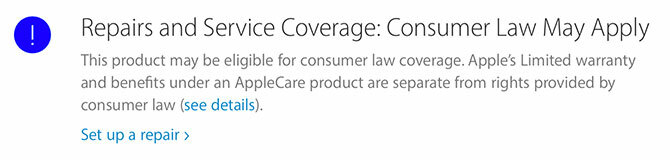
עם זאת, AppleCare מכסה גם נזקים מקריים, עם עודף שיש לשלם עבור תיקונים או החלפה על הסף למכשיר שלך אם יקרה לו משהו. אתה יכול להזין את המספר הסידורי שלך אצל אפל בדוק את הכיסוי שלך באתר כדי לבדוק אם המכשיר שלך כשיר ומה רמת הכיסוי הנוכחית שלך.
אתה יכול לקנות AppleCare עד 60 יום מרגע רכישת המכשיר שלך.
פתרון בעיות נפוצות
יתכן שתוכלו לפתור בעיות רבות בעצמכם, ובמקרים מסוימים תוכלו לבצע גם תיקוני DIY. להלן מספר משאבים משלנו לטיפול בבעיות נפוצות ותלונות:
- אבחן את הגורם לחיי סוללה גרועים ו שפר את זה עם כמה טריקים מדריך הסוללות הגדול לאייפוןכולם דואגים לסוללות הסמארטפונים שלהם, אז בואו נפריש כמה מיתוסים וניישב כמה עשרות. קרא עוד .
- תגלה מדוע המכשיר שלך מתחמם אייפון או אייפד מתחממים? להלן מדוע וכיצד לתקן את זההאם האייפון או האייפד שלך מתחמם מדי? כך תוכלו לדעת מתי המכשיר מתחמם יתר על המידה ואיך לקרר אותו כראוי. קרא עוד ומה אתה יכול לעשות בקשר לזה.
- למד איך ל בצע תיקוני אייפון בעצמך כיצד לתקן iPhone בעצמךבמשך כמה שבועות, הזווית שהייתי צריכה לחבר את כבל הברק לאייפון 5S שלי קיבלה יותר ויותר ספציפיות, עד שיום אחד זה פשוט לא יטעין. זה היה מת. קרא עוד ומה הכשרה של הצוות של אפל עצמה איזה הכשרה צריכים טכנאי אפל לתקן מכשירי iOS ו- Mac?מה אם היית יכול לתקן את האייפון שלך בעצמך? מה נדרש כדי להפוך לתיקוני מוסמך של אפל? והאם כדאי להמשיך כקריירה? קרא עוד .
- תקן בעיות קשירה מתי שיתוף בחיבור הנתונים של ה- iPhone שלך נקודה חמה של אייפון לא עובדת? כיצד לתקן קישור iPhoneהאם נקודה חמה לאייפון שלך אינה פועלת? להלן כיצד לפתור את תכונת הקשור ב- iOS ולהתחבר שוב. קרא עוד .
- חשוף את הסיבה ל קריסות אפליקציות תכופות וכיצד לפתור אותן יישומי iPhone ו- iOS ממשיכים להתרסק? נסה את התיקונים האלהיש הרבה דברים שיכולים להשתבש ולגרום לאייפון שלך להתרסק, אך למרבה המזל יש כמה דברים שאתה יכול לעשות כשדברים משתבשים. קרא עוד .
- הגן על פרטיותך על ידי הגבלת הדרך שבה המכשיר משתמש בנתונים שלך שפר את פרטיות iOS שלך באמצעות הגדרות וציוד אלהכולנו יודעים שממשלות ותאגידים אוספים מידע מהטלפון שלך. אבל האם אתה מוסר מרצון נתונים הרבה יותר ממה שאתה מבין? בואו נראה איך לתקן את זה. קרא עוד .
- מנע מסירי מ מוסר את כל הסודות שלך עצור את סירי ומרכז ההודעות למסור את סודות האייפון שלךהשארת האייפון שלך על השולחן כשאתה הולך לבר זה בסדר אם הוא נעול, נכון? אחרי הכל, בני הזוג שלך לא יכולים לגשת למידע או לפרסם הודעות השמצה בפייסבוק... ימין? קרא עוד .
- בטל את נעילת המכשיר מהר יותר באמצעות סורק טביעות האצבע צרות מגע מגע: פתרון בעיות בסורק טביעות האצבע של ה- iPhone 5Sאין ספק שהאייפון 5S של אפל מציג את אחד היישומים הטובים ביותר של סריקת טביעות אצבע, אבל זה לא היה שיט רגיל לכולם. קרא עוד .
- לנגב את שלך הרגלים רעים באייפון באיבו 5 הרגלים רעים לאייפון שכדאי לשבור היוםחושבים שאתה משתמש סמארטפון אחראי? האם אתה חוסך סוללה על ידי הריגת כל האפליקציות האלה? תחשוב שוב. קרא עוד מוקדם.
לבסוף, קהילות התמיכה של אפל הוא פורום ציבורי לפתרון בעיות בחומרה ותוכנה של אפל. החברה אינה מפוקחת על ידי החברה, והיא גם לא מספקת תמיכה, אך סביר להניח שתמצא משתמשים אחרים עם בעיות דומות ואולי גם פתרונות. תמיד כדאי להציץ כאן לפני שתזמינו פגישה לבר של גאון או תתקשרו לתמיכה, למקרה שיצא.
מה התגעגענו?
יש לך עוד שאלה בוערת כיצד להשתמש באייפון או באייפד שלך? האם יש משהו שתרצה לראות אותנו לכלול במדריך זה? השאירו לנו תגובה למטה ונחזור אליכם.
לחלופין, אם יש לך טיפים אחרים שחייבים להכיר חידושים ל- iOS, מדוע לא לשתף אותם בהמשך?
טים הוא סופר עצמאי שחי במלבורן, אוסטרליה. תוכלו לעקוב אחריו בטוויטר.